

印刷処理中、用紙の表面と裏面に画像が正確に配置されます。ほぼ期待通りの位置に画像が配置されるはずですが、もし、ずれが確認できる場合は、印刷位置を調整することができます。
以下のような場合に、画像位置の調整を行います。
|
状況 |
手順 |
|---|---|
|
画像位置を微調整したい場合 |
印刷位置の自動調整 この手順では、画像位置チャートを印刷し、スキャナーを使って画像位置を測定します。 画像位置の調整値は自動的に計算され、適用されます。 |
|
画像が斜めになっている場合 |
斜行の補正 この手順では、画像位置チャートを印刷し、斜行補正に必要な値をユーザーが測定します。 画像位置の調整値は自動的に計算され、適用されます。 |
|
画像位置のずれ、または大きさの違う画像がある場合 |
シフト/ズームずれの補正 この手順では、画像位置チャートを印刷し、シフト/ズームずれの補正に必要な値をユーザーが測定します。 画像位置の調整値は自動的に計算され、適用されます。 |
|
手動で用紙の画像配置の調整を行いたい場合 |
印刷位置の手動調整 この上級者向けの機能では、用紙の印刷位置の値を手動で設定します。 |
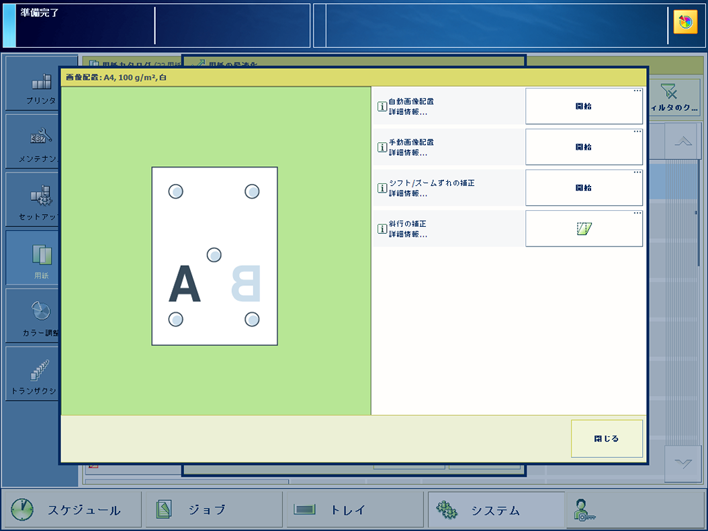 用紙の画像配置の調整手順
用紙の画像配置の調整手順プリンターのスキャナー
定規
測定ルーペ
用紙の印刷位置の調整手順は、[トレイ] ビューおよびジョブプロパティの用紙設定にも記載されています。
印刷位置の調整を行うと、用紙一覧内の用紙の用紙属性も変更されます。 調整結果は、これらの用紙を使用するすべてのジョブに反映されます。